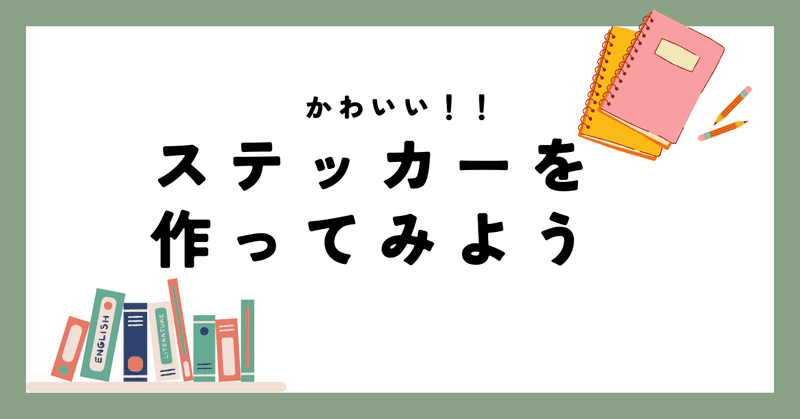
\CANVAで作るオリジナルステッカー/
こんにちは。
ウェブストーリーブランディングコンサルタントのマツです。
今日は、ハンドメイド作家さん必見!
何かと便利なステッカーの作り方をご紹介しますね。
…と思ったら、現在、この機能は
CANVAから消えていたようでした。
代替え策を、今後投稿していきますのでお楽しみに。
自宅用オリジナル
ステッカー作りの7ステップをご紹介します
起業でお菓子作りをされている方やハンドメイドさんによく聞かれるのが
ステッカー作り。今回はNOTE記事としてシェアしていきたいと思います。
かわいいステッカーを自分で作れることで、自分の世界観がアップしそうですよね。ぜひ、起業やビジネスに活かしてみてくださいね💗
無料デザインツールCANVAを使った制作の手順をご紹介します。
⒈用紙を選択しよう
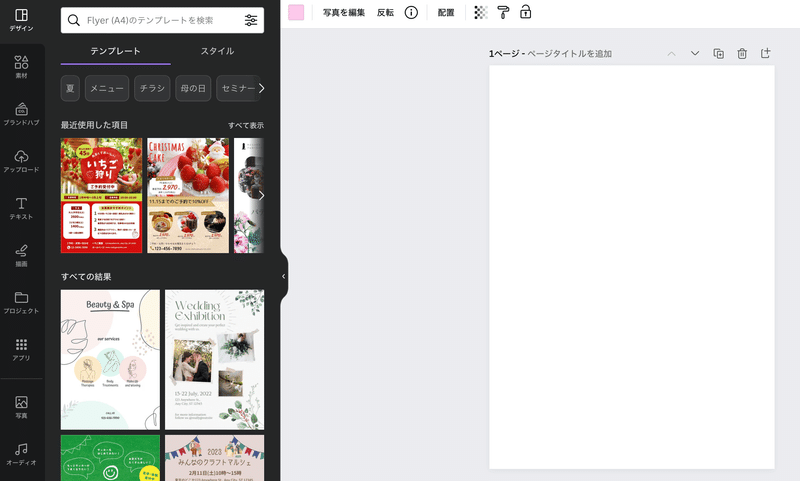
⒉背景を選択しよう

⒊素材を選択しよう
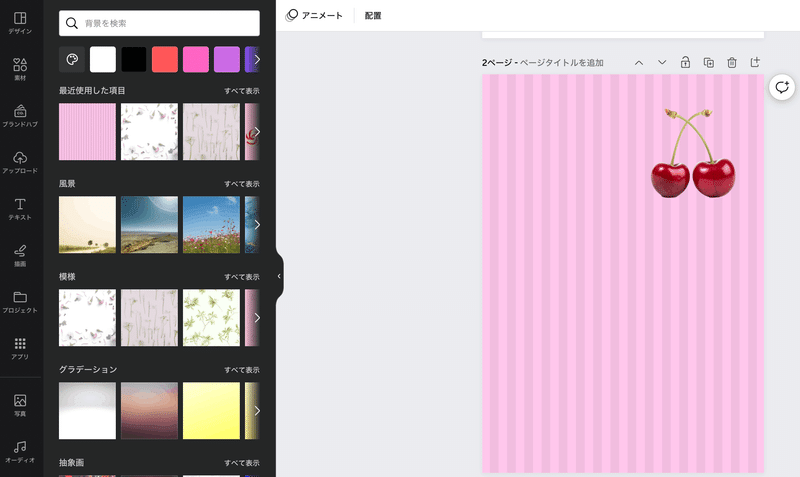
今回はさくらんぼの素材を選んでみました。
⒋影付きを選択しよう

ステッカーのように縁があると切り取りやすく
よりステッカーみたいになるので試してみよう!
「影付き」を選択しよう
⒌グローを選択してみよう

⒍透明度を上げてみよう

①サイズはちょっと大きい方が切り取る時に安全かもしれません。
②透明度は白で100%がお勧め。
③ぼかしは様子を見て試してみてね!
⒎完成

最近、ステッカー風にできる機能が入ったので、試してみました。
ぜひ、試してみてね!!
⒎参考

✔️「ドロップ」という機能を使うとより立体的に表示が可能に。
ぜひ試してみてくださいね。
まとめ
いかがでしたでしょうか。ぜひかわいい世界で自分だけのオリジナルステッカーを作ってみてくださいね!!
CANVAには有料版で背景を透明にする機能も付いていますが、
無料で全部完結したい方は背景を透明にする無料アプリもありますよ。
参考:背景を透明にするアプリhttps://www.remove.bg/ja
この記事が気に入ったらサポートをしてみませんか?
